-
苹果激活教程
- 2022-07-16 17:00:00 来源:windows10系统之家 作者:爱win10
苹果这个品牌相信大家都是非常熟悉的,许多网友也偏爱苹果手机,对于第一次购买苹果手机的网友来说不知道怎么进行苹果激活呢?下面小编就来教大家激活苹果手机,有需要的网友快学起来吧!
工具/原料:
系统版本:ios14
品牌型号: iphone12
方法/步骤:
1、先开机,开机首先选择简体中文。
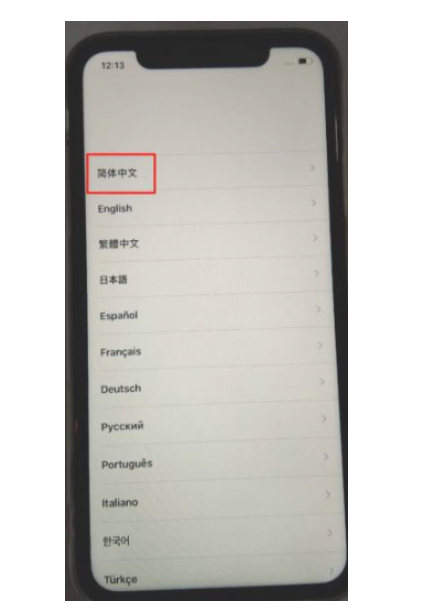
2、在选择国家和地区界面,选择中国。
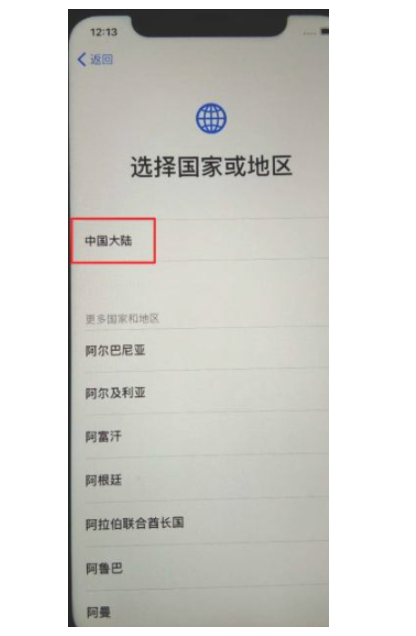
3、若之前有使用过iphone或者ipad可以使两个设备靠近在一起,登录并设置,如果没有,则点击下面的手动设置。

4、设置书面和口头语言,点击自定设置或者继续。
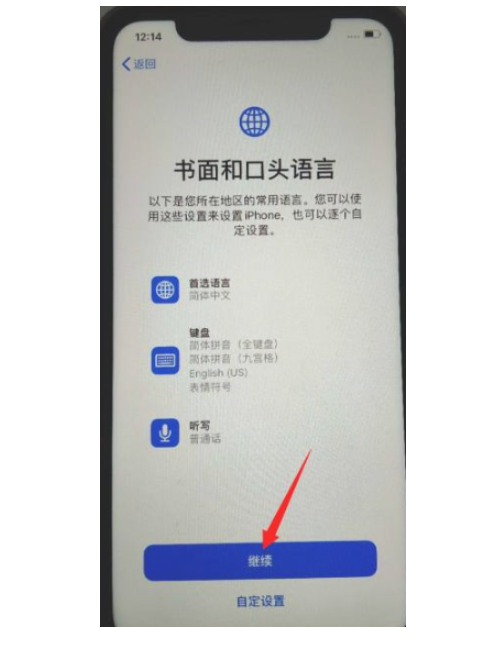
5、选取并连接无线网络,联网状态下才可以激活。

6、耐心等待激活完成。

7、进入数据与隐私界面,查看完之后,点击继续。
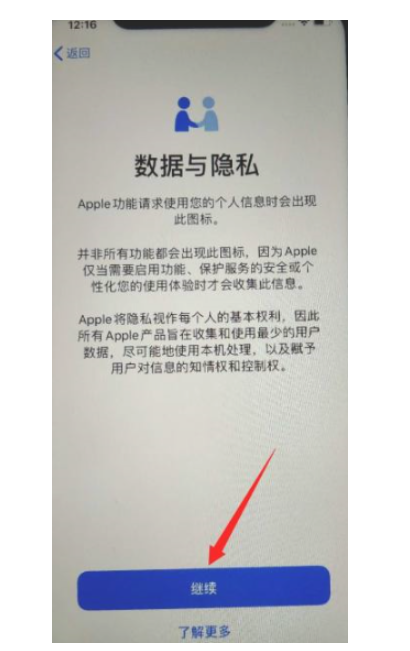
8、设置面容ID,面容id设置好时候再创建锁屏密码。

9、,APP与数据,可以从另一台手机上传输过来,也可以之后自己从应用商店下载。

10、填写APPle ID,之前有的可直接填写,没有的话重新设置一个。

11、填写手机号码进行验证。

12、等待设置APPle ID完成。

13、icloud服务条款,看完之后点击下方继续。
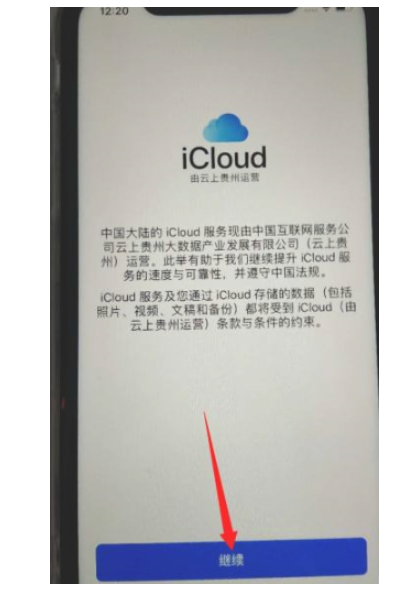
14、点击同意电子邮件发送,同意ios、icloud的服务条款与条件。

15、点击继续。
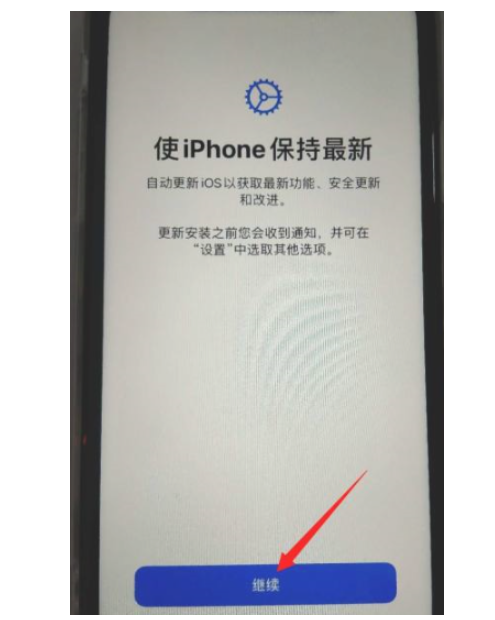
16、根据需要开启定位服务。

17、设置siri语言,也可以稍后再设置。
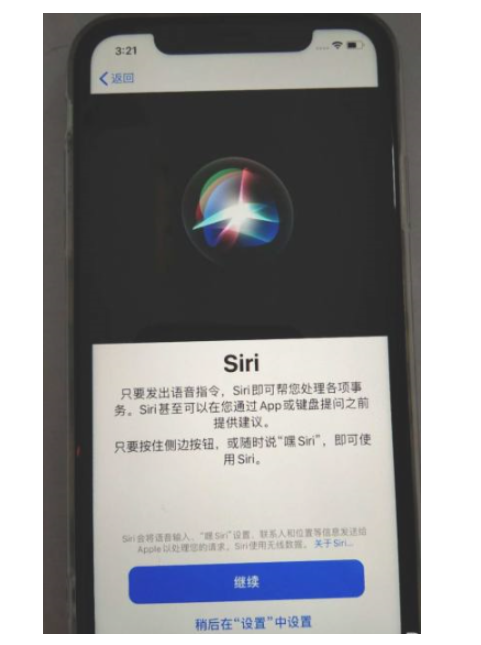
18、屏幕使用时间,点击继续。
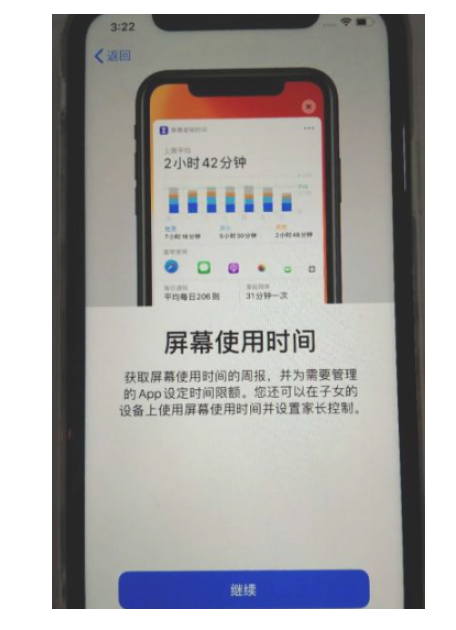
19、数据分析,根据自己的需要看是否要APPle共享。

20、原彩显示,点击继续,选择喜欢的外观,点击继续。
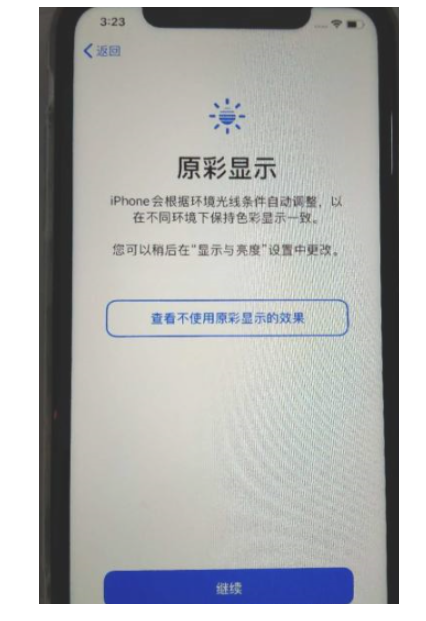
21、选取查看iphone的方式,放大还是标准,一般选择标准。

22、选取查看iphone的方式后点击继续。

23、点击继续。

24、点击继续。
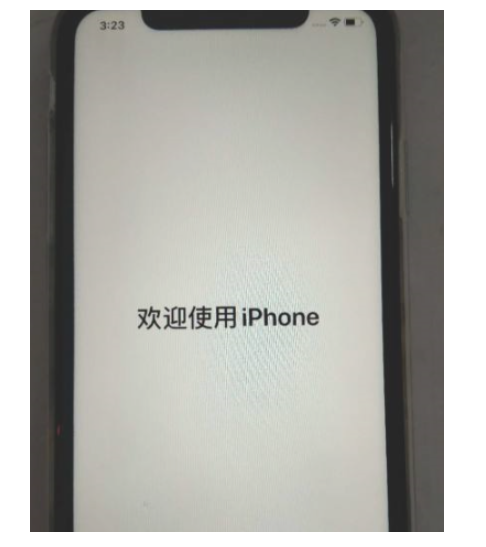
25、显示欢迎使用iphone即激活完成。

总结:
开机后根据提示完成相关操作,根据自己需要选择即可。
猜您喜欢
- 详解哪个浏览器兼容性最好用..2018-12-25
- Vista系统中IE7.0自动关闭的解决方法..2015-04-21
- 告诉你华为平板电脑怎么样..2018-12-29
- windows10企业版激活密钥分享..2022-06-01
- 图文详解苹果笔记本怎么切换系统..2019-03-29
- 小编告诉你电脑主机的相关知识..2019-01-24
相关推荐
- 声卡驱动怎么安装 2020-11-15
- 小编告诉你手机抢票软件哪个好.. 2018-09-30
- Office2013激活工具使用教程 2022-01-24
- 教你如何关闭win10自动更新服务.. 2022-06-13
- win10设置共享文件夹的方法步骤.. 2022-05-24
- 小编告诉你手机丢了如何定位找回.. 2018-10-23





 魔法猪一健重装系统win10
魔法猪一健重装系统win10
 装机吧重装系统win10
装机吧重装系统win10
 系统之家一键重装
系统之家一键重装
 小白重装win10
小白重装win10
 系统之家ghost win7 x64 纯净版201603
系统之家ghost win7 x64 纯净版201603 Immersive Explorer V0.5.7绿色汉化版(Win7变Win8小工具)
Immersive Explorer V0.5.7绿色汉化版(Win7变Win8小工具) 必应输入法 v1.1 下载(全拼双拼混合输入)
必应输入法 v1.1 下载(全拼双拼混合输入) WinHex v17.1专业版注册版(Key) (16进制编辑器工具)
WinHex v17.1专业版注册版(Key) (16进制编辑器工具) 雨林木风ghost win7系统下载32位旗舰版1712
雨林木风ghost win7系统下载32位旗舰版1712 中铁时刻表2013.0514绿色版(火车时刻查询软件)
中铁时刻表2013.0514绿色版(火车时刻查询软件) 股博士v3.9(
股博士v3.9( 小白win7系统
小白win7系统 系统之家ghos
系统之家ghos KMSpico v7.0
KMSpico v7.0 Flash相册制
Flash相册制 QQ2013beta2(
QQ2013beta2( 深度技术ghos
深度技术ghos Dreamingsoft
Dreamingsoft MiniTool数据
MiniTool数据 小白系统win1
小白系统win1 PotPla<x>yer
PotPla<x>yer 系统之家U盘
系统之家U盘 粤公网安备 44130202001061号
粤公网安备 44130202001061号